新建工程文件夾
建立名字為LED的文件夾存放工程文件,其中再建立兩個文件夾,Listing文件夾用于存放編譯器編譯時候產生的C語言、匯編、鏈接文件,Output文件夾用于存放編譯產生的調試信息、hex文件、預覽信息、封裝庫等。
文件夾建好之后,在LED文件夾下存放startup_stm32f10x_hd.s、stm32f10x.h、main.c文件。
前兩個文件可以在STM32F1xx的固件庫中找到,第三個文件是空文件。
在Keil5中新建工程的步驟
如下圖所示,Project-New,新建工程,工程名為Led,點擊保存。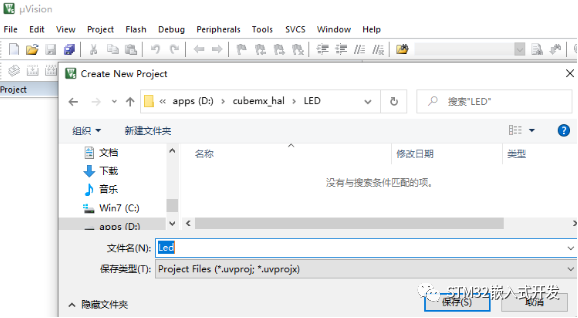 ????
????
點擊保存之后,彈出如下窗口,選擇芯片型號。
根據你開發板使用的芯片具體的型號來選擇。
如果這里沒有出現你想要的CPU型號,或者一個型號都沒有,那么肯定是你的KEIL5沒有添加Device庫,關于如何添加請往下看。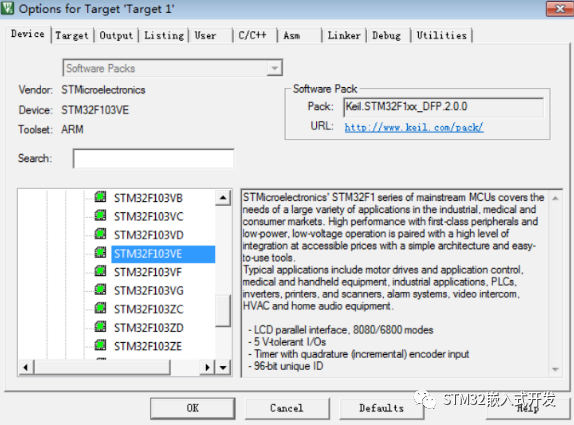
安裝Device庫
下載KEIL MDK5以后是沒有安裝device的,如果此時創建工程會找不到目標芯片,如下圖所示: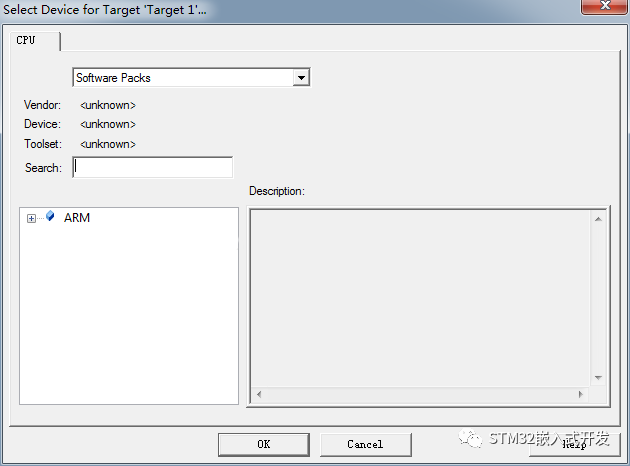 ????
????
此時我們就要安裝自己需要的芯片系列,比如STM32F1系列。
首先選擇Project-Manage-Pack Installer,此時出現下面如下界面: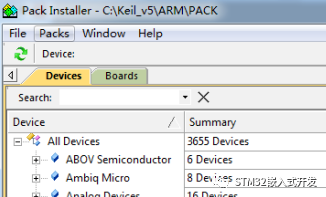 ???
???
選擇菜單欄中的Packs,點擊Check for Updates,此時就會出現最新的支持的CPU系列,更新完畢之后會出現如下界面: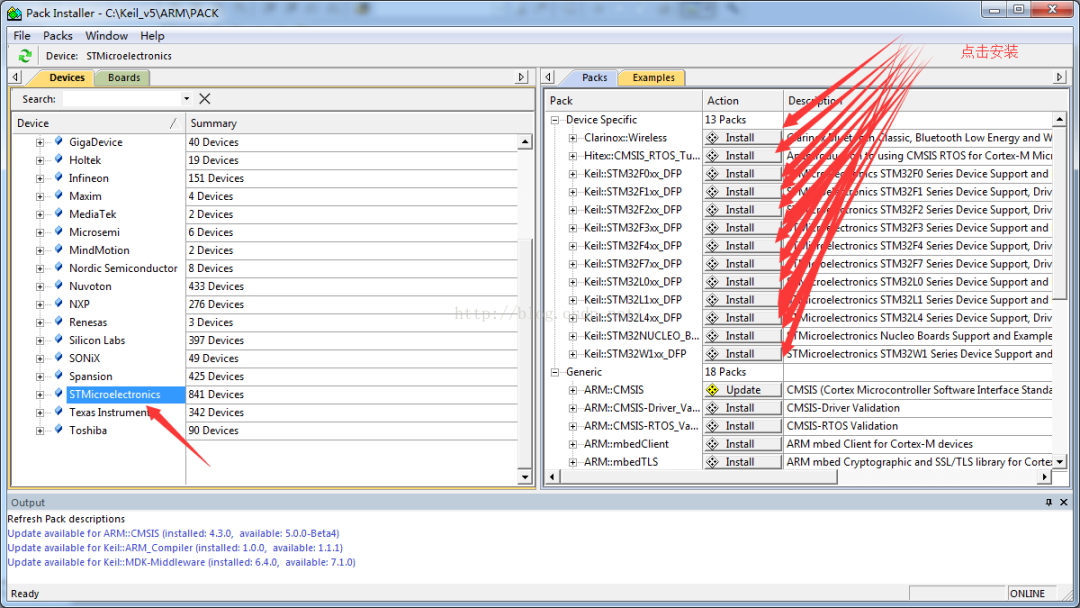 ????
????
我們選擇需要安裝的芯片廠商,這里因為要安裝STM32F1系列,所以選擇ST公司,然后在右側出現了STM系列的芯片,如上圖右側箭頭所示,此時點擊需要安裝的STM32系列,這里我需要安裝的是STM32F1系列,點擊安裝,此時軟件會下載對應的芯片包,如下圖所示: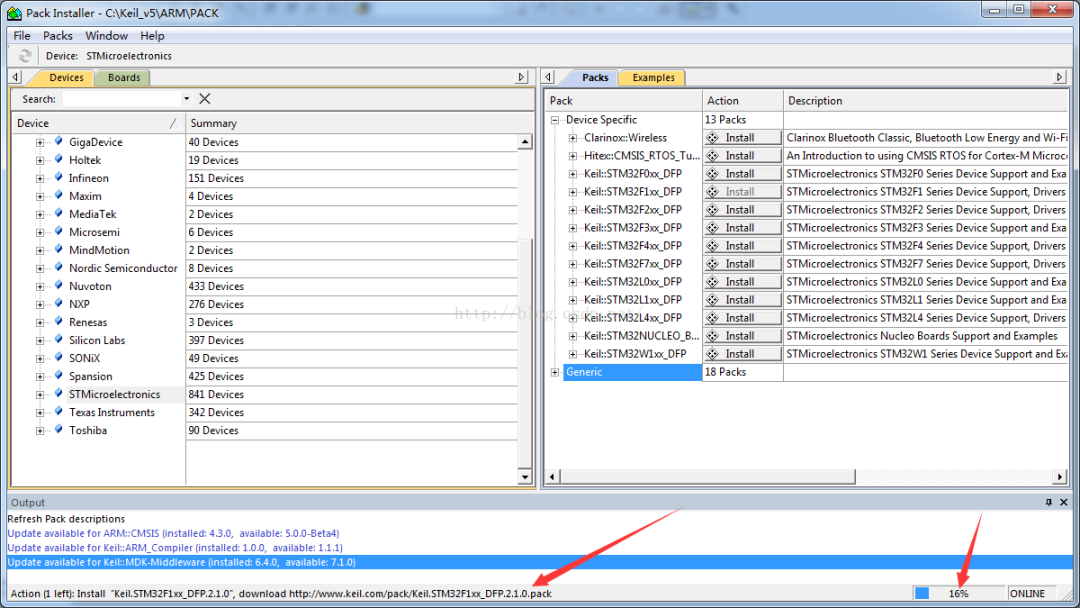 ????
????
這個下載過程比較慢,耐心等待,安裝完畢之后,關閉KEIL5,重新打開KEIL5,此時新建工程,就出現了需要的芯片。
用寄存器控制 STM32 時我們不需要在線添加庫文件,如關掉下圖窗口。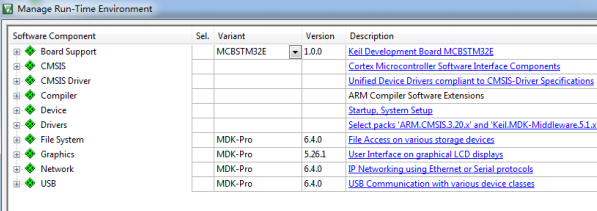
向工程中添加文件
在新建的工程中添加文件,文件從本地建好的工程文件夾下獲取,雙擊組文件夾就會出現添加文件的路徑,然后選擇文件即可,如下圖所示。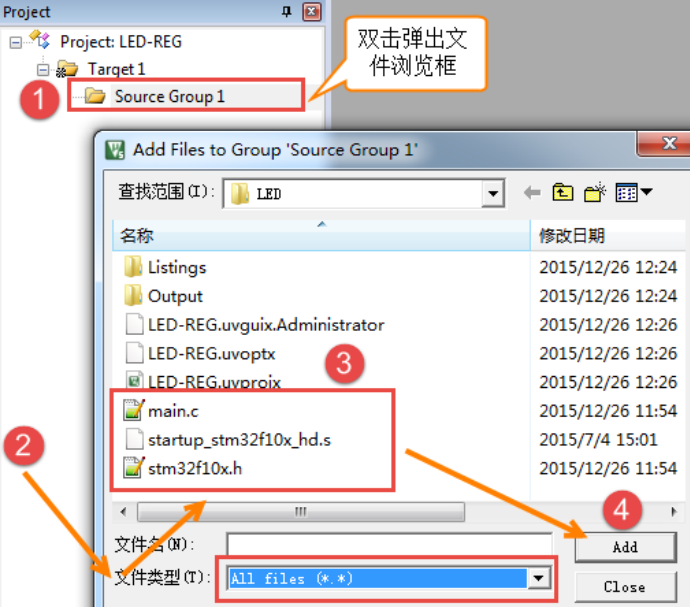
Keil5軟件配置 配置魔術棒
如下圖所示,Target中選中微庫“Use MicroLib”,為了編寫串口驅動時可以使用printf函數。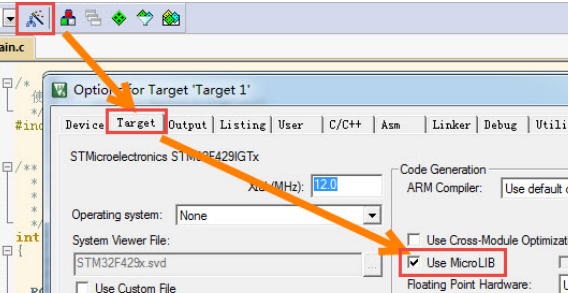 ???
???
Output 選項卡中把輸出文件夾定位到我們工程目錄下的 output 文件夾,如果想在編譯的過程中生成 hex 文件,那么那 Create HEX File 選項勾上。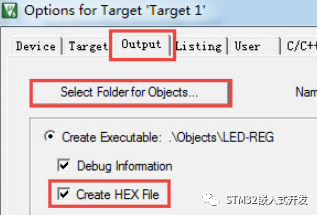 ????
????
點擊Listing選項卡中的Select Folder for Listings,把輸出文件夾定位到先前創建的Listings文件夾。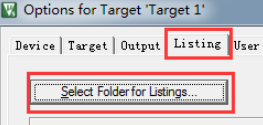
配置下載器
在仿真器連接好電腦和開發板且開發板供電正常的情況下,打開KEIL5軟件,在魔術棒選項卡里面選擇所用仿真器的型號,如下圖所示。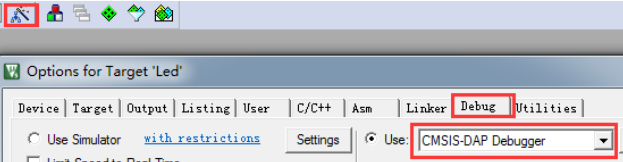 ???
???
在Utilities中勾選Use Debug Driver,如下圖所示。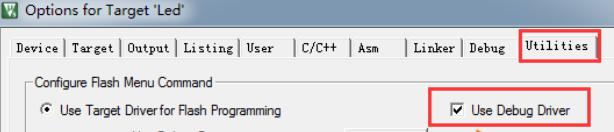 ????
????
點擊Debug中的Settings,選擇相應仿真器,勾選SW,Clock選為5MHz,Reset選擇Autodetect。
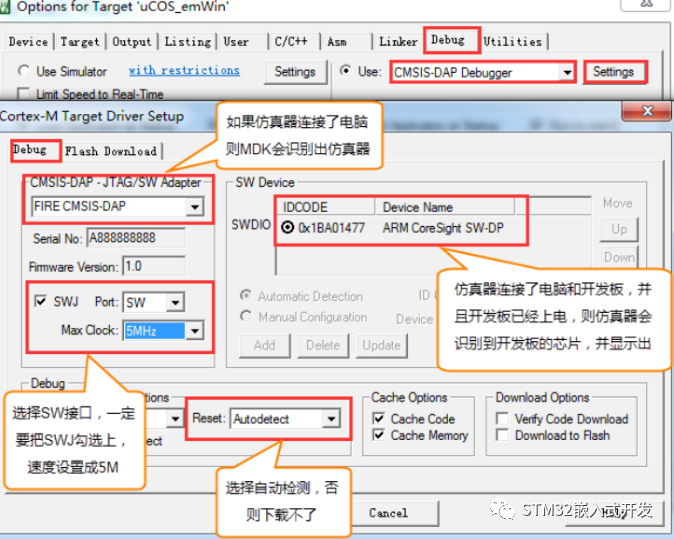 ???
???
在Flash Download中做如下圖所示的配置,勾選Reset and run,程序下載后自動運行,不用先手動復位。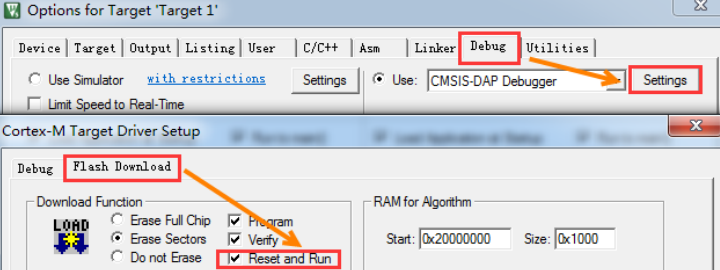
Keil5下載程序
如上,在Keil5中新建了工程,并對軟件進行了正確配置之后,就可以點擊下圖1處的Rebuild按鈕編譯,再點擊2處的LOAD下載到開發板上運行。
審核編輯:劉清
-
led
+關注
關注
242文章
23256瀏覽量
660627 -
cpu
+關注
關注
68文章
10855瀏覽量
211610 -
C語言
+關注
關注
180文章
7604瀏覽量
136713 -
stm32f1
+關注
關注
1文章
56瀏覽量
12202 -
keil5
+關注
關注
6文章
44瀏覽量
20663
原文標題:Keil5軟件配置與新建STM32工程的步驟
文章出處:【微信號:EE時間,微信公眾號:EE時間】歡迎添加關注!文章轉載請注明出處。
發布評論請先 登錄
相關推薦
keil5新建stm32工程
STM32F1xx/STM32F4xxHAL庫5知識概括
STM32F1xx固件庫創建工程
STM32固件庫Keil5工程建立設置
使用keil5新建一個固件庫工程
keil報錯Please select first the target STM32F1xx device used in your application (in stm32f1xx.h file如何解決?
普中STM32F1xx開發攻略免費下載
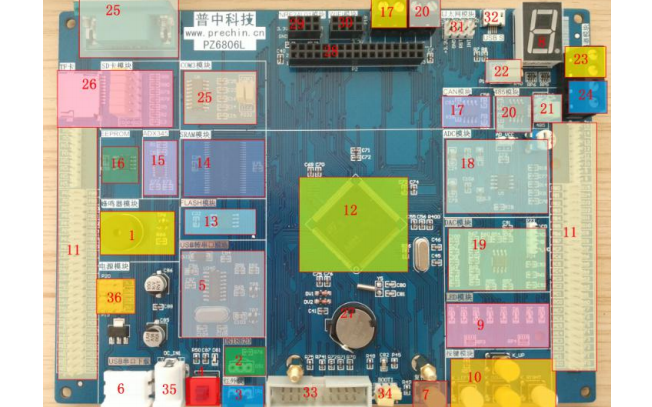
KEIL5安裝C51依賴,解決KEIL5無法創建C51工程

keil報錯Please select first the target STM32F1xx device used in your application (in stm32f1xx.h file





 在Keil5中新建STM32F1xx工程的步驟
在Keil5中新建STM32F1xx工程的步驟
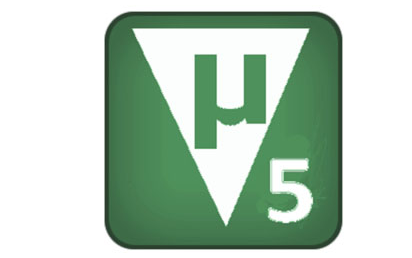

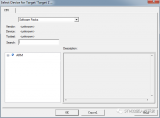










評論